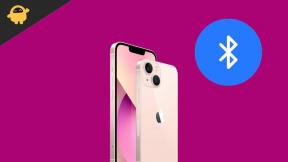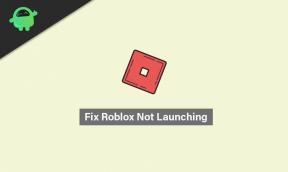Popravek: Tipke na tipkovnici Logitech G613 ne delujejo
Miscellanea / / August 23, 2022
Tipkovnica Logitech G613 je brezžična tipkovnica naslednje generacije, zasnovana posebej za igričarje, ki potrebujejo mehansko preklopno delovanje in brezžično svobodo igranja. V G613 je na voljo 6 programabilnih G-tipk, brezžična tehnologija Lightspeed za hitro poročanje, Bluetooth za povezljivost z več gostitelji in napredna mehanska zmogljivost Romer-G.
Če se tipke na tipkovnici Logitech prenehajo odzivati, je to lahko frustrirajoče. Ne skrbite; ta članek je za vas. Ta članek vam bo razložil, kako omogočite, da tipke na tipkovnici Logitech G613 znova delujejo. Za vsako metodo je treba upoštevati navodila po korakih.

Vsebina strani
-
Popravek: Tipke na tipkovnici Logitech G613 ne delujejo
- 1. način: Odstranite gonilnik tipkovnice
- 2. način: Posodobite gonilnik
- 3. način: Znova zaženite HID (storitev človeškega vmesnika)
- 4. način: poskusite uporabiti tipkovnico v drugem računalniku
- 5. način: Zamenjajte tipkovnico
- Zaključek
Popravek: Tipke na tipkovnici Logitech G613 ne delujejo
Tipkovnico Logitech G613 lahko popravite na več načinov. Te metode lahko poskusite sami in preverite, ali popravlja vašo tipkovnico, preden jo zamenjate.
1. način: Odstranite gonilnik tipkovnice
Če je gonilnik tipkovnice poškodovan ali zastarel, tipkovnica morda ne bo delovala. Lahko poskusite znova naložiti gonilnik tipkovnice in preverite, ali je težava odpravljena ali ne. Evo, kako lahko to storite.
- Kliknite gumb za zagon, vnesite upravitelja naprav in kliknite nanj
- V upravitelju naprav poiščite tipkovnico, videli boste ime gonilnika tipkovnice Logitech in izberite Odstrani

Oglasi
- Sledite informacijam na zaslonu in potrdite odstranitev

- Znova zaženite računalnik, to bo samodejno znova naložilo gonilnik tipkovnice.
2. način: Posodobite gonilnik
Morda obstaja kakšna težava z gonilnikom, ki povzroča, da tipkovnica preneha delovati. Gonilnik vaše tipkovnice se nenehno posodablja, da vam zagotovi najboljše delovanje. Če ni posodobljen, lahko gonilnike posodobite ročno tako, da sledite tem korakom.
- Pojdite v začetni meni, vnesite upravitelja naprav in kliknite nanj.
- Poiščite tipkovnico in z desno miškino tipko kliknite gonilnik tipkovnice Logitech.
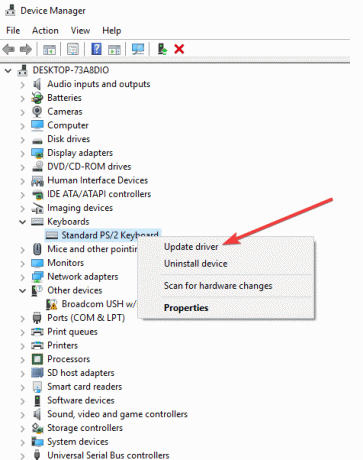
- Sedaj kliknite posodobitev gonilnika.
- Kliknite samodejno iskanje gonilnikov, vaš gonilnik bo posodobljen.
3. način: Znova zaženite HID (storitev človeškega vmesnika)
Če je storitev vmesnika Human izklopljena, ne boste mogli uporabljati bližnjičnih tipk na tipkovnici Logitech, to morate omogočiti, če želite uporabljati bližnjične tipke. Evo, kako lahko to storite.
Oglasi
- Pritisnite okno + R, da odprete ukazno okno za zagon
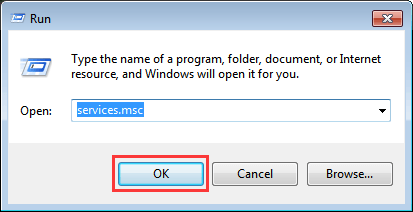
- Vrsta storitev. msc v iskalni vrstici tega okna in pritisnite enter

- Prikaže se seznam imen storitev, dvokliknite dostop do naprave za človeški vmesnik in se prepričajte, da je vrsta zagona nastavljena na Samodejno
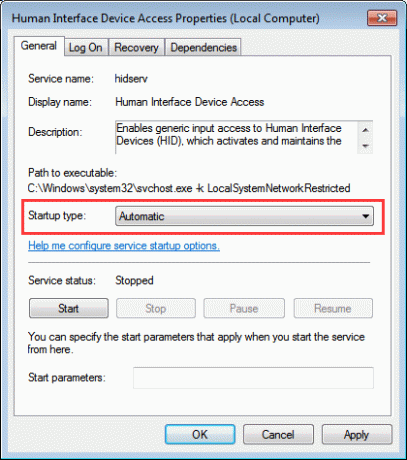
Oglasi
- Če so bile nastavitve spremenjene, znova zaženite računalnik, sprememba bo učinkovala šele po ponovnem zagonu.
4. način: poskusite uporabiti tipkovnico v drugem računalniku
Včasih vaša tipkovnica ni združljiva z vašim računalnikom. Če je mogoče, preizkusite tipkovnico Logitech na drugem računalniku in preverite, ali deluje ali ne. Če tipkovnica deluje na drugem računalniku, to pomeni, da so vrata USB na vašem računalniku poškodovana. Poskusite zamenjati vrata USB in nato vstavite tipkovnico. To bo delovalo za vas.
5. način: Zamenjajte tipkovnico
To je zadnja metoda; če vam nič ne dela in tudi podpora strankam ne pomaga, lahko svojo tipkovnico Logitech G613 zamenjate kadarkoli. Tako boste dobili novo tipkovnico in to bo zagotovo delovalo
Zaključek
Logitech G613 je gladka igralna tipkovnica z mehanskim občutkom. Ta igralna tipkovnica vam bo pomagala doseči raven za stopnjo in vas bo naredila za šefa igre, če se je vaša tipkovnica iz nekega razloga nehala odzivati na vaše vnose, lahko vedno poskusite to popraviti s temi metodami težava. Upam, da je ta članek pomagal.